Jak aktualizovat systém Windows 7 všechno najednou se službou Microsoft Compleience Rollup

Při instalaci systému Windows 7 do nového systému musíte tradičně projít dlouhým procesem stahování let aktualizací a neustále restartování. Již ne. Společnost Microsoft nyní nabízí "Windows 7 SP1 Combination Compliment Rollup", která v podstatě funguje jako Windows 7 Service Pack 2. S jediným stahováním můžete nainstalovat stovky aktualizací najednou. Ale je tu chyba.
Tento balíček aktualizace, který kombinuje aktualizace, které se datují až do února 2011, není v systému Windows Update k dispozici. Pokud instalujete systém Windows 7 od začátku, budete muset vyjít z vaší cesty k jeho stažení a instalaci. Pokud tak neučiníte, systém Windows Update si stáhne a nainstaluje aktualizace jednou za druhou - tím pomalejším a nudnějším způsobem.
Zde je návod, jak stáhnout a nainstalovat komfortní kolekci, abyste ji nemuseli dělat tak tvrdě.
Krok první: Nainstalujte aktualizaci Service Pack 1, pokud ji již nemáte
SOUVISEJÍCÍ: Kde stáhnout Windows 10, 8.1 a 7 ISO legálně
Windows 7 Service Pack 1 vyžaduje, abyste již nainstalovali aktualizaci Service Pack 1. Pokud instalujete systém Windows 7 od začátku, můžete to dosáhnout během jednoho dne:
- Nainstalovat z disku nebo ISO, který obsahuje aktualizaci Service Pack 1 : Společnost Microsoft nabízí snímky Windows 7 ISO ke stažení. Tyto obrazy ISO mají integrovanou aktualizaci Service Pack 1, takže po jejich instalaci již nainstalujete Service Pack 1.
- Stáhnout a nainstalovat SP1 Samostatně : Pokud jste nainstalovali ze staršího disku Windows 7 bez integrovaného disku SP1 , budete muset nainstalovat aktualizaci Service Pack 1. Spusťte aktualizaci Windows Update, zkontrolujte aktualizace a nainstalujte aktualizaci Service Pack for Microsoft Windows (KB976932). Můžete také stáhnout aktualizaci Service Pack 1 přímo od společnosti Microsoft a nainstalovat ji bez použití služby Windows Update.
Pokud si nejste jisti, zda máte nainstalovanou aktualizaci Windows 7 Service Pack 1, otevřete nabídku Start a do vyhledávacího pole zadejte "winver" a stiskněte klávesu Enter. Pokud se v okně uvádí "Service Pack 1", máte aktualizaci Service Pack 1. Pokud tomu tak není, je třeba nainstalovat aktualizaci Service Pack 1.
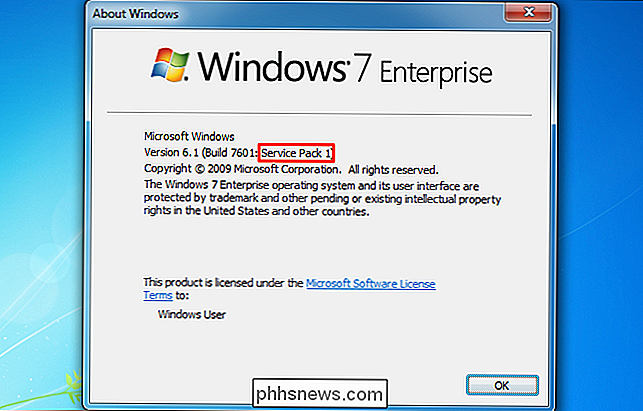
Druhý krok: Zjistěte, zda používáte 32bitový nebo 64bitová verze systému Windows 7
Pokud si nejste jisti, zda používáte 32bitovou nebo 64bitovou verzi systému Windows 7, musíte se rychle zorientovat.
Klepněte na tlačítko Start ", Klepněte pravým tlačítkem myši na položku" Počítač "v nabídce Start a vyberte možnost" Vlastnosti ". Zobrazí se tato informace vpravo od" Typ systému "pod záhlavím systému.
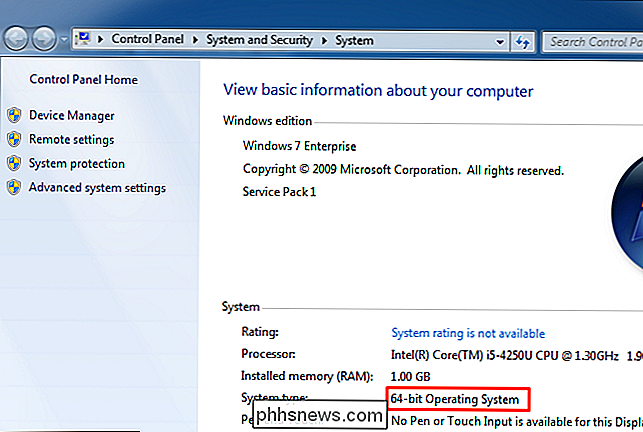
Krok třetí: Stáhněte a nainstalujte Duben 2015 Aktualizace "Servicing Stack"
Nelze jednoduše nainstalovat komfortní kolekci po instalaci aktualizace Service Pack 1. Nejprve musíte nejprve nainstalovat aktualizaci Servicing Stack April 2015. Neptejte se nás proč; zeptejte se společnosti Microsoft.
Přejděte na stránku stažení stahovacího balíčku v dubnu roku 2015 a přejděte dolů na odkazy ke stažení. Klepnutím na příslušný odkaz stáhněte aktualizaci pro x86 (32bitovou) nebo x64 (64bitovou verzi) systému Windows 7.
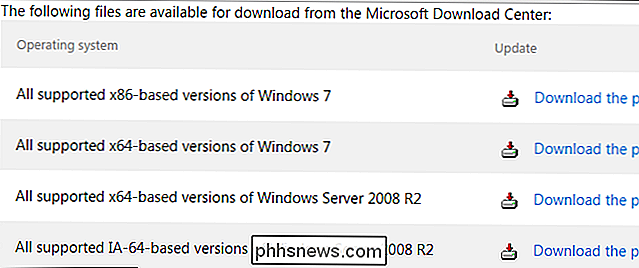
Chcete-li stáhnout soubor, klepněte na odkaz "Stáhnout" -Klikněte na stažený soubor aktualizace a nainstalujte jej.
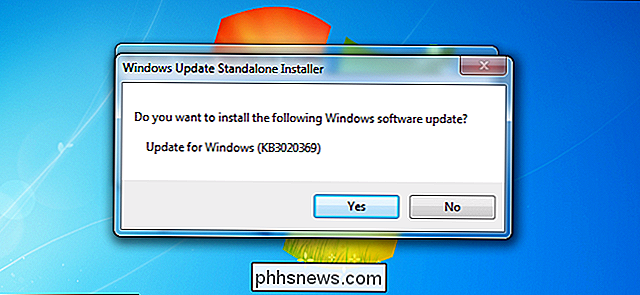
Krok č. 4: Stažení a instalace kumulativního programu Windows 7 SP1
Aktualizace : Rychle stahujte kompatibilitu pomocí níže uvedených přímých odkazů ke stažení. Společnost Microsoft je může kdykoli změnit, takže nám zašlete poznámku, pokud se tyto odkazy zobrazí jako mrtvé. Pokud jsou k dispozici odkazy na přímou stahování, můžete přeskočit stahování aktualizace z webu Microsoft Update Catalogu. Stačí stáhnout příslušnou aktualizaci a spustit ji a nainstalovat ji.
- Stáhněte si 64bitovou verzi
- Stáhněte si 32bitovou verzi
Pokud odkazy na přímé stahování nefungují nebo stačí stahovat aktualizaci oficiálním způsobem, budete muset stáhnout aktualizaci komfortu systému Windows 7 SP1 ze stránky Aktualizace katalogu společnosti Microsoft.
Bohužel tato webová stránka vyžaduje ActiveX, což znamená, že funguje pouze v aplikaci Internet Explorer - nemůžete používat službu Google Chrome, Mozilla Firefox nebo dokonce Microsoft Edge v počítači se systémem Windows 10.
Po otevření webu v aplikaci Internet Explorer klepněte na žlutou informační tabulku a vyberte možnost "Instalace tohoto doplňku pro všechny uživatele tohoto počítače". Po instalaci ovládacího prvku ActiveX budete muset souhlasit s rozbalovacím okně Kontrola uživatelských účtů.
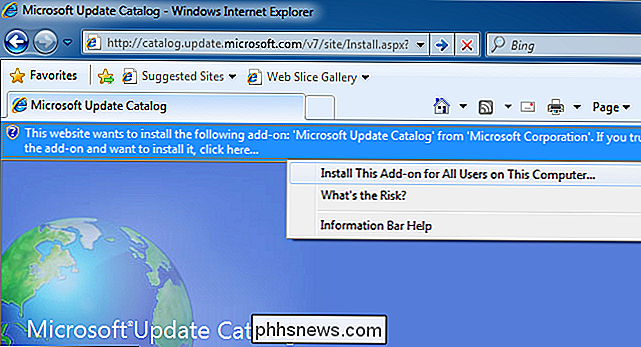
K dispozici je ke stažení několik aktualizačních balíčků:
- Aktualizace pro systém Windows 7 (KB3125574) : Stáhněte tuto verzi, pokud používáte 32bitovou verzi systému Windows 7.
- Aktualizace pro systém Windows Server 2008 R2 x64 Edition (KB3125574) : Stáhněte si tuto verzi, pokud používáte 64bitovou verzi systému Windows Server 2008 R2.
- Aktualizace pro systém Windows 7 pro systémy se systémem x64 (KB3125574) pokud používáte 64bitovou verzi systému Windows 7.
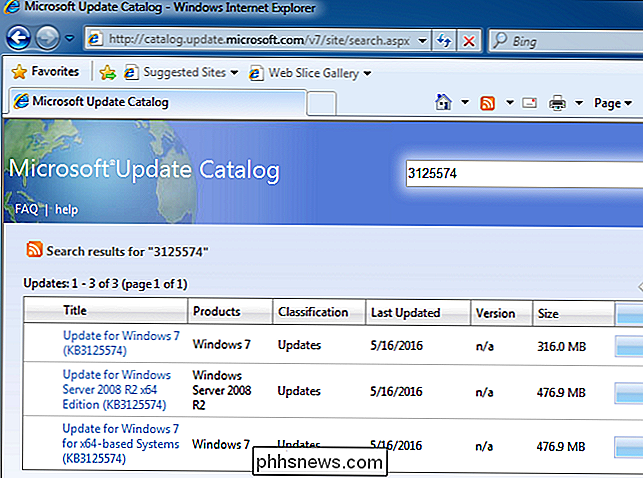
Chcete-li stáhnout správnou aktualizaci pro váš systém, klepněte na tlačítko "Přidat" napravo od něj na stránce.
Chcete-li stáhnout další než jednu aktualizaci - například pokud aktualizujete 32bitové a 64bitové systémy Windows 7 a chcete offline kopie opravy - můžete kliknout na tlačítko "Přidat" více než jednu
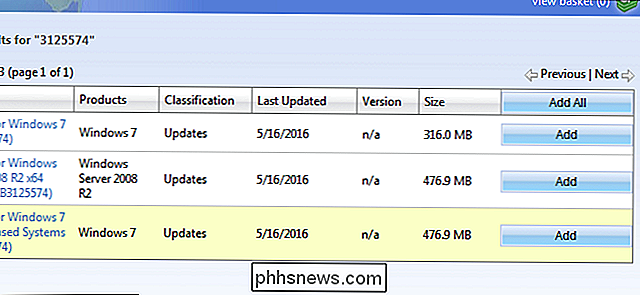
Klikněte na odkaz Zobrazit košík v pravém horním rohu stránky
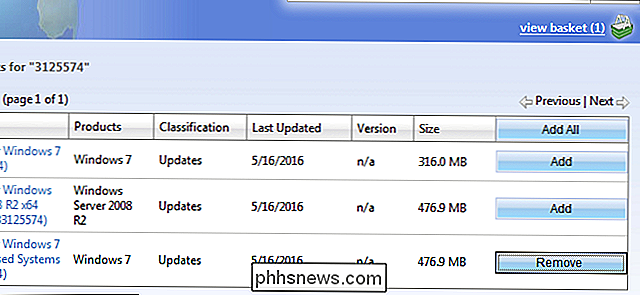
Kliknutím na tlačítko "Stáhnout" zde můžete stáhnout aktualizaci nebo aktualizace -
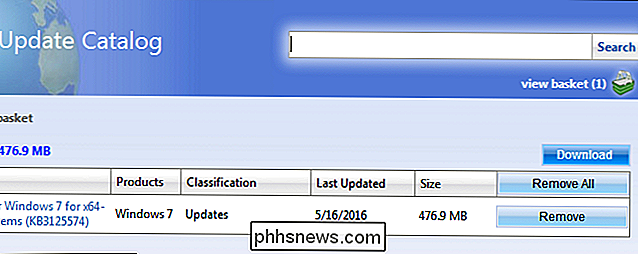
Pro aktualizaci musíte vybrat místo stažení. Můžete například vybrat složku Stahování nebo pracovní plochu.
Klepněte na tlačítko "Procházet", vyberte složku a klepněte na tlačítko "Pokračovat".
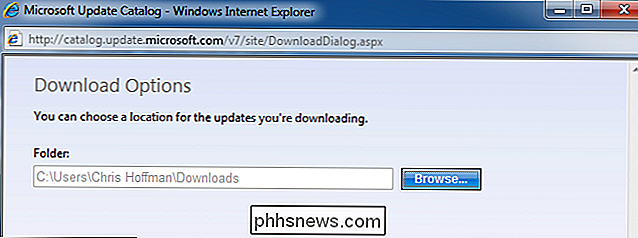
Aktualizace začne stahovat, takže počkejte, až to udělá. V závislosti na zvolené aktualizaci je stahování celkem mezi 300MB a 500MB
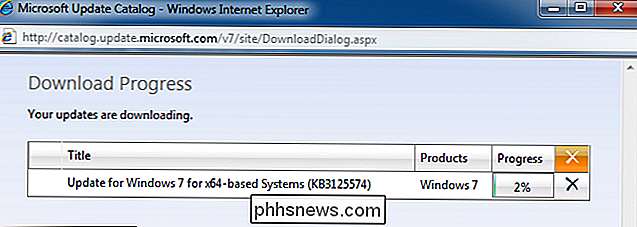
Po jeho stažení můžete otevřít složku, ve které jste aktualizaci stáhli, a poklepáním na něj spustíte aktualizaci systému Windows 7.
Tento soubor aktualizace můžete také zkopírovat na jednotku USB nebo do sítě a spustit ji na dalších počítačích se systémem Windows 7 a rychle je aktualizovat, pokud již nainstaluje aktualizaci Service Pack 1.
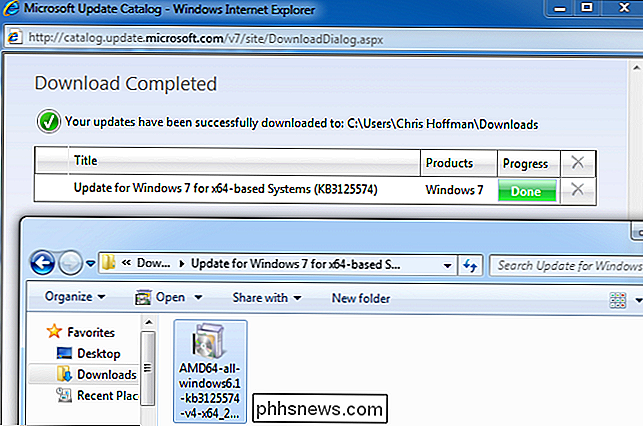
Tento balíček aktualizace nainstaluje pouze všechny aktualizace vydané po aktualizaci Service Pack 1 a do 16. května 2016. Budoucí aktualizace nebudou přidány. Pokud stáhnete tento balíček po tomto datu, budete muset nainstalovat službu Convincing Rollup a spustit službu Windows Update a nainstalovat všechny aktualizace vydané po tomto balíčku.
V budoucnu společnost Microsoft nabídne jednou velkou aktualizaci jednou za měsíc s opravami chyby a stability. Bude také nabízet menší aktualizace bezpečnostních problémů, jako obvykle. To by mělo za následek menší instalace instalací po instalaci balíčku pro komfortní kumulaci

Jak umístit iPad do režimu "Kiosk" a omezit jej na jednu aplikaci
IPad je skvělé zařízení "kiosku" - tablet, který je omezen na jednu konkrétní aplikaci pro váš domov nebo malý podnik. Můžete vytvořit provizorní kiosk pomocí funkce Guided Access nebo povolit režim jednoho režimu pro skutečné prostředí kiosku. Oba tyto triky fungují také na iPhone nebo iPod Touch, takže je můžete použít k vložení menšího zařízení do režim kiosku.

Nastavení časovačů, alarmů a stopwatchů v systému Windows 10
Z nějakého důvodu Windows neobsahoval alarmy, časovače a stopky, dokud se Windows 8 nepohnul. Windows 10 zlepšuje tyto funkce a tato základní funkce nyní funguje stejně jako u ostatních operačních systémů. Nastavení alarmu Alarm funguje přesně tak, jak očekáváte. Nastavíte čas (a dny), kdy budík zhasne, vybere zvuk alarmu, ozve se poplach a vytečete do závodu.



